Czy podczas oglądania wideo ze słabą jakością dźwięku trudno Ci będzie skupić się na treści? Większość ludzi to zrobi. Wyobraźmy sobie, jeśli to jest Twoja prezentacja wideo, czy ludzie dostaną to, co próbujesz przekazać? Podczas nagrywania prezentacji wideo wielu z nas poświęca dużo czasu i wysiłku, aby upewnić się, że treść jest idealna. Jeśli jednak Twoi odbiorcy Cię nie słyszą, ograniczy to przekazywanie informacji, a nawet spowoduje nieporozumienia.
Jeśli nagrałeś wideo i stwierdziłeś, że jakość dźwięku jest niska, możesz użyć narzędzia do edycji wideo, aby poprawić dźwięk w swoim filmie. Zalecamy jednak nagranie wideo za pomocą narzędzia, które może eliminować szumy i poprawiać dźwięk. W ten sposób nie musisz edytować wideo po nagraniu, co może zaoszczędzić dużo czasu.
5 wskazówek, jak poprawić jakość dźwięku w nagranym filmie
Następnie podamy 5 wskazówek, jak poprawić jakość dźwięku nagranego wideo. Po prostu przeczytaj je jeden po drugim i wybierz rozwiązanie.
1. Usuń jak najwięcej hałasu
Minimalizacja hałasu w pomieszczeniu może pomóc w uzyskaniu najlepszej jakości dźwięku z mikrofonu. Dźwięki rozmawiających ludzi, grająca muzyka, gwizdy samochodów, śmiech dzieci itp. mogą obniżyć jakość dźwięku w Twoich filmach. Dlatego lepiej usuń je ze swojego filmu. Ponadto przed rozpoczęciem nagrywania upewnij się, że wszystkie urządzenia, takie jak faks lub drukarka, są wyłączone.
2. Wybierz odpowiedni sprzęt do nagrywania dźwięku
Zwykle wystarczy wbudowany mikrofon laptopa lub mikrofon kamery internetowej. Jednakże, jeśli jesteś w sali konferencyjnej lub w innym miejscu, możesz rozważyć użycie mikrofonu jednokierunkowego, który zapewni, że dźwięk będzie odbierany tylko z jednego kierunku.
W zależności od sytuacji możesz wybrać:
Mikrofony ręczne: Ten rodzaj mikrofonu jest wyjątkowy w eliminowaniu szumów tła i zniekształceń; jednak może to rozpraszać, ponieważ musisz go trzymać przez cały czas.
Mikrofony krawatowe: To najmniej zauważalny mikrofon. Prawidłowo przymocowany do kołnierza lub klapy, ten rodzaj mikrofonu może również eliminować szumy i zniekształcenia.
Mikrofony zestawu słuchawkowego: Jeśli chcesz mieć wolne ręce, możesz użyć mikrofonu zestawu słuchawkowego; ale pamiętaj, że ten typ mikrofonu jest nadal zauważalny.
3. Nagrywaj z EaseUS RecExperts
Jeśli nie chcesz wydawać dużo pieniędzy na zakup wysokiej jakości mikrofonu, możesz użyć nagrywarki ekranu systemu Windows, która może eliminować hałas podczas nagrywania i poprawiać jakość dźwięku wideo. EaseUS RecExperts jest taką aplikacją. Za pomocą tego rejestratora ekranu Window możesz nagrywać wideo na pełnym ekranie, nagrywać wideo z fantastycznej rozgrywki, nagrywać ekran spotkania Zoom, nagrywać Google Meet itp., A wszystko to dzięki funkcji ulepszania dźwięku. Zobacz główne cechy EaseUS RecExperts poniżej.
Główne cechy EaseUS RecExperts:
- Funkcja ulepszania dźwięku znacznie poprawia jakość dźwięku
- Obsługa nagrywania filmów w rozdzielczości 1080P i 4K
- Edytuj nagrania za pomocą wbudowanego narzędzia
- Bezpieczny i bezpieczny rejestrator ekranu
- Przechwytywanie ekranu i dźwięku w tym samym czasie
Teraz możesz pobrać EaseUS RecExperts i zacząć nagrywać wideo z ulepszoną jakością dźwięku.
Krok 1. Uruchom EaseUS RecExperts. Istnieją dwie różne opcje nagrywania ekranu, np. „Pełny ekran” i „Region” . Jeśli wybierzesz „Pełny ekran”, przechwycisz cały ekran.
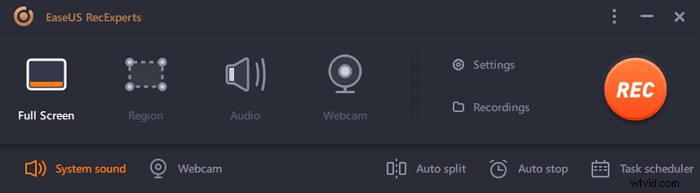
Krok 2. Jeśli wybierzesz „Region” opcja, to oprogramowanie poprosi Cię o dostosowanie obszaru nagrywania . Upewnij się, że wszystko, co chcesz przechwycić, mieści się w granicach pola wyboru.
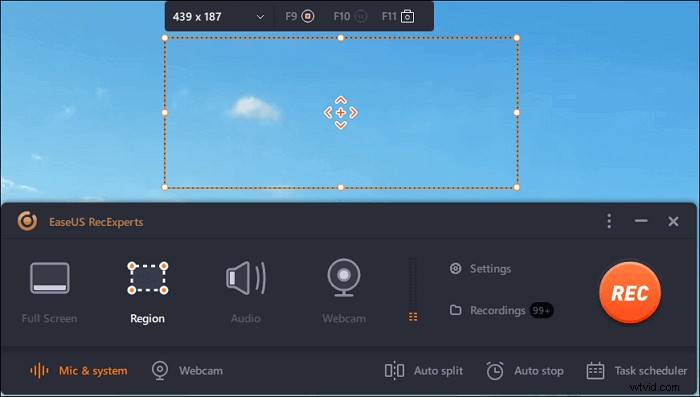
Krok 3. Dotknij przycisku w lewym dolnym rogu głównego interfejsu i będzie można wybrać wiele opcji. Ten rejestrator obsługuje nagrywanie mikrofonu i dźwięku systemowego osobno lub jednocześnie. „Opcje” przycisk służy do regulacji głośności i mikrofonu.
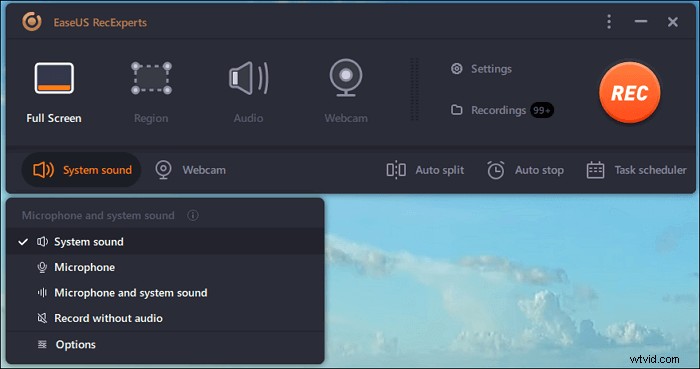
Krok 4. Aby jednocześnie nagrywać kamerę internetową, kliknij ikonę „Kamera internetowa” u dołu interfejsu . Stuknij przycisk, aby włączyć nagrywanie z kamery internetowej, a pojawi się menu rozwijane, w którym można wybrać urządzenie nagrywające. Kliknij „OK”, aby potwierdzić ustawienia.
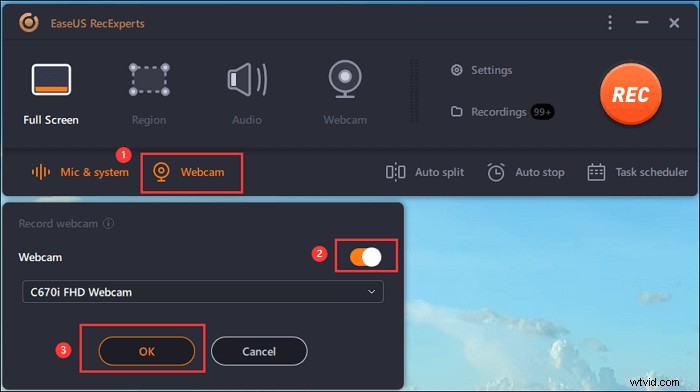
Krok 5. Gdy wrócisz do głównego interfejsu, kliknij przycisk „REC” rozpocząć nagrywanie. Pływający pasek narzędzi oferuje przyciski do wstrzymywania lub zatrzymaj nagrywanie podczas procesu nagrywania. Ponadto ikona aparatu może służyć do robienia zrzutów ekranu i ikony licznika czasu może pomóc w automatycznym zatrzymaniu.
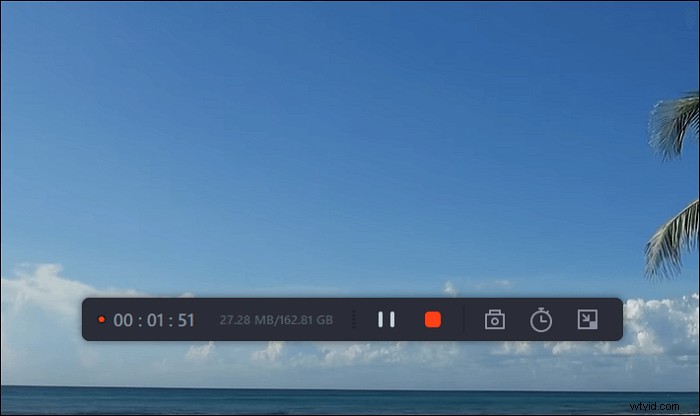
Krok 6. Nagrane klipy wideo zostaną zapisane na komputerze. Gdy pojawi się odtwarzacz multimedialny, zobaczysz zestaw narzędzi, których możesz użyć do przycinania nagrania, wyodrębnij dźwięk i dodaj tytuł początkowy i napisy końcowe do oszczędności.
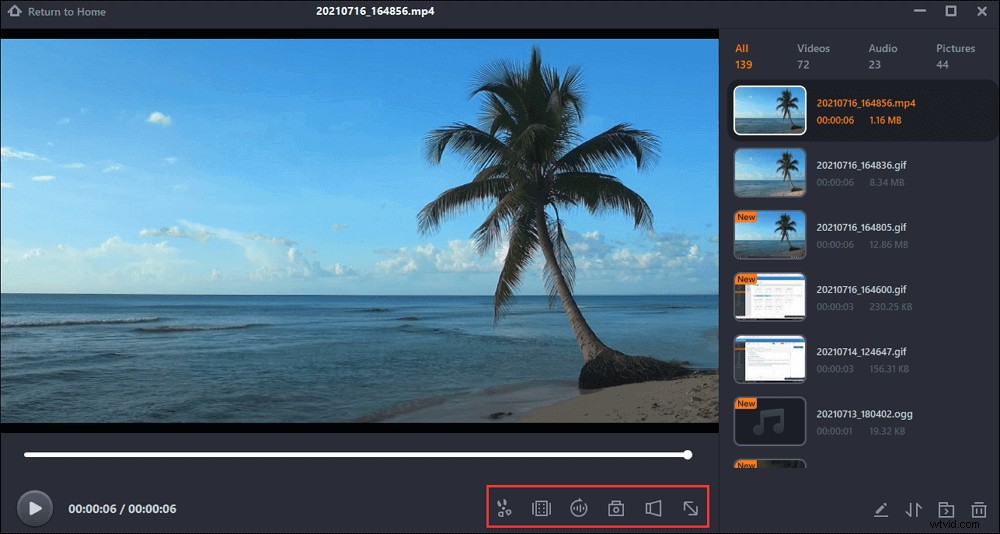
4. Miej oko na głośność wprowadzania
Wiele rejestratorów pokazuje miernik głośności wejścia mikrofonu, dzięki czemu można zobaczyć, jak wysoka jest fala dźwiękowa, gdy dźwięk jest wystarczająco głośny. Podczas nagrywania musisz zwracać uwagę na miernik głośności. Jeśli Twój głos jest zbyt głośny lub zbyt niski, musisz wprowadzić poprawki na czas.
5. Edytuj nagrane wideo później
Jeśli masz nagrane wideo o niskiej jakości dźwięku i nie chcesz go ponownie nagrywać, możesz edytować nagrane wideo za pomocą narzędzia do edycji wideo. Na rynku dostępnych jest wiele edytorów wideo, tutaj zalecamy korzystanie z EaseUS Video Editor.
Zaprojektowane dla nowicjuszy, to narzędzie jest dość łatwe w użyciu, ponieważ ma prosty i przejrzysty interfejs. Dzięki temu oprogramowaniu możesz poprawić dźwięk, dodając głośną i wyraźną ścieżkę dźwiękową lub możesz bezpośrednio podgłośnić dźwięk, jeśli uważasz, że nie jest wystarczająco głośny. Oczywiście musisz upewnić się, że w tle nie ma hałasu. W przeciwnym razie hałas również zostanie wzmocniony.
Wniosek
W tym artykule podaliśmy pięć wskazówek, jak poprawić dźwięk w nagranym filmie lub przede wszystkim nagrać głośny i wyraźny film. Możesz zobaczyć, że istnieje wiele środków zaradczych i narzędzi, które mogą pomóc poprawić jakość dźwięku nagranego wideo. Dlatego, jeśli napotkałeś takie problemy, możesz znaleźć sposób, który najbardziej Ci odpowiada.
Użytkownikom komputerów z systemem Windows i Mac serdecznie zalecamy nagrywanie strumieniowych filmów wideo, prezentacji, kursów szkoleniowych itp. za pomocą EaseUS RecExperts. Dzięki temu możesz nagrać wysokiej jakości wideo bez późniejszej edycji.
